一、查看显卡型号
如果自己不知道或者不确定自己显卡型号
lspci | grep -i vga
会得到一个数字代码,我的返回2206

打开The PCI ID Repository,输入2206
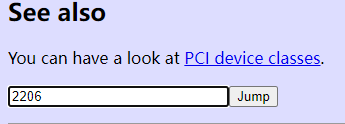
我的显卡型号是GeForce RTX 3080

查看显卡型号,是为了从NVIDIA官方网站下载自己需要的显卡版本,而本文将使用本机系统推荐安装方式。
二、安装显卡驱动
1.查看适合本机的显卡驱动版本
ubuntu-drivers devices
系统推荐版本为495

2.安装推荐版本
命令如下:
sudo ubuntu-drivers autoinstall
安装完成后查看显卡驱动
nvidia-smi

三、禁用 nouveau
1.查看 nouveau信息
使用命令lsmod | grep nouveau查看nouveau信息,如果有输出,则需要禁用
lsmod | grep nouveau
2.禁用 nouveau
打开如下文件
vim /etc/modprobe.d/blacklist.conf
加入一行
blacklist nouveau
然后更新
update-initramfs -u
重启后再查看nouveau,没有输出
reboot
lsmod | grep nouveau
四、Nouveau是什么
Nouveau是由第三方为NVIDIA显卡开发的一个开源3D驱动,也没能得到NVIDIA的认可与支持。虽然Nouveau Gallium3D在游戏速度上还远远无法和NVIDIA官方私有驱动相提并论,不过确让Linux更容易的应对各种复杂的NVIDIA显卡环境,让用户安装完系统即可进入桌面并且有不错的显示效果,所以,很多Linux发行版默认集成了Nouveau驱动,在遇到NVIDIA显卡时默认安装。企业版的Linux更是如此,几乎所有支持图形界面的企业Linux发行版都将Nouveau收入其中。
不过对于个人桌面用户来说,处于成长阶段的Nouveau并不完美,与企业版不一样,个人用户除了想让正常显示图形界面外很多时候还需要一些3D特效,Nouveau多数时候并不能完成,而用户在安装NVIDIA官方私有驱动的时候Nouveau又成为了阻碍,不干掉Nouveau安装时总是报错。






















 1万+
1万+











 被折叠的 条评论
为什么被折叠?
被折叠的 条评论
为什么被折叠?








